INSTALLASI TEENPup Linux Legacy 2009
Author: Prastito novalino
Awalnya saya mencoba mengistall TEENPup Linux Legacy 2009 ke dalam Flasdisk 2 Gb saya merasa kurang puas, karena fungsinya mirip dengan CD, jadi tiap kali reboot atau kalau bahasa di Windowsnya restart akan melakukan aktivitas saving os configuration dulu. Bahayanya kalau listrik mati kemudian data masih disimpan di folder /root dijamin datanya akan hilang walaupun sudah sempat melakukan save dan memberi nama, karena belum melakukan saving operating system. Biasanya kalau melakukan proses penyimpanan saya lakukan di drive Data atau di Flashdisk supaya aman.
Akhirnya karena kurang nyaman kalau mellalui flasdisk akhrinya saya pindah dengan menginstallnya di Komputer Rumah. Komputer saya adalah Pentium III 700 dengan RAM hanya 128 Mb Hardisk 7,7 Gb. Saya menyiapkan space Hardisk 2,4 Gb dan ternyata setelah melakukan installasi TEENpup ini butuh space 1,8 Gb, ya lumayan besar, 3x lebih banyak daripada Puppy sendiri yang cuman butuh space 500 Mb aja. Disamping itu saya tambahkan partisi swap sebesar 200 Mb walaupun yang disarankan adalah 500 Mb, maklum krisis space  . Oh iya ada windowsnya juga.
. Oh iya ada windowsnya juga.
TeenPup ini bisa diisntall seperti sebuah linux pada umumnya ataupun bisa juga di install mirip CD, jadi filenya tidak mengganggu file yang lain. tetapi konsekuensinya tiap reboot harus melakukan proses save file terlebih dahulu, dan anda membutuhkan flasdisk ataupun disket untuk masuk ke sistem operasi. Tetapi saya memilih menginstall TEENpup secara menyeluruh.
Langkah – langkah untuk menginstall TEENpup seperti yang saya gunakan ini adalah sebagai berikut.
Langkah – langkah untuk menginstall TEENpup seperti yang saya gunakan ini adalah sebagai berikut.
a. Jalankan TEENpup Linux Live CD.
b. Siapkan partisi hardisk minimum 2 Gb.
c. Gunakan Gparted untuk proses resize, ataupun convert type partisinya dari Menu | System | Partitions | Format my Drive Partitions with Gparted.
d. Tunggu beberapa saat sampai muncul jendela GParted, dan lakukan partisi. TEENpup membutuhkan minimum 2 Gb partisi ext2/ext3 serta 500 Mb partisi swap jika RAM anda kurang dari 512 Mb. Jika RAM sudah mencukupi partisi swap ini tidak diperlukan. Namun kali ini saya tidak akan membahas cara mempartisi lebih detail.
e.
f. Setelah selesai melakukan partisi klik Menu | Setup | Install-Remaster | TEENPuup Universal Installer.
g. Tunggu sampai keluar Jendela TEENPup Universal Installer. Kemudian pilihlah type installasi yang tersedia. Jika akan menginstall ke dalam Flasdisk pilihlah USB Flash Drive
h. Pilihlah hardisk yang akan anda gunakan untuk installasi tersebut, kemudian klik OK.
i. Pilih lokasi Drive yang akan anda gunakan dengan menekan gambar smile yang berwarna kuning. Saya memilih hda6, yang sudah saya partisi.
j. Memastikan apakah anda akan benar-benar menginstall TEENpup pada drive hardisk yang telah anda pilih. Jika sudah benar-benar yakin klik OK.
k. Terdapat dua model instalasi, karena saya ingin menginstall TEENpup seperti operating system normal biasa, maka saya pilih Normal
l. Tunggu beberapa saat, proses installasi ini kira-kira memakan waktu 15 s/d 20 menit, birkan proses ini berjalan dan usahakan tidak membuka program supaya proses installasi berjalan normal. Kadang tulisan dibawah ini akan menghilang tetapi biarkan saja, hingga muncul menu berikutnya.
m. Setelah kira-kira 15 menit akan muncul permintaan untuk membooting TEENpup dari USB atau dari Grub. Pilih saja Install Grub, jika anda ingin memboot dari Hardisk.
n. Ketika keluar kotak saran untuk memilih langkah-langkah aman selanjutnya klik saja OK.
o. Setelah keluar kota
p. Ketik /dev/hda dimana lokasi partisi linux anda. Klik OK.
q. Pilih MBR, kemudian klik OK.
r. Masukkan lokasi tempat hardisk MBR jika anda memiliki lebih dari satu hardisk, tetapi jika hanya memilik satu hardisk kosongkan saja dan klik OK.
s. Installasi Grup anda sukses. Klik OK.
t. Muncul kotak terakhir installasi, yaitu kembali ke konfigurasi Grub (m) atau tekan No untuk Finish. Tekan saja NO. sehingga installasi anda selesai.
u. Restart TEENpup anda kemudian lepaskan CD dari CDROOM dan pilihlah LINUX.. Happy TEENpup!!!! (aw)
Spesifikasi Minimum Yang disarankan :
P III 800 Mhz
HD Minimimum 2 Gb dengan partisi ext2/ext3
RAM 512 Mb, jika RAM anda kurang buat partisi SWAP kira-kira 500 Mb
P III 800 Mhz
HD Minimimum 2 Gb dengan partisi ext2/ext3
RAM 512 Mb, jika RAM anda kurang buat partisi SWAP kira-kira 500 Mb
Related Post :



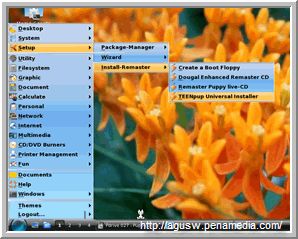



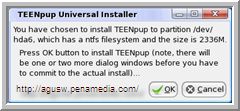






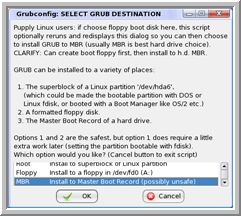







1 komentar:
nice info :)
Posting Komentar